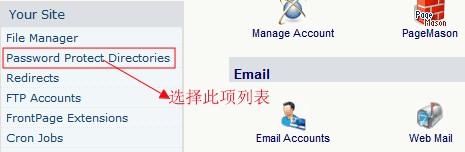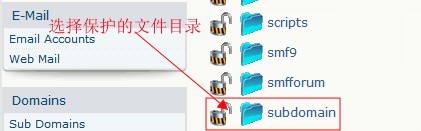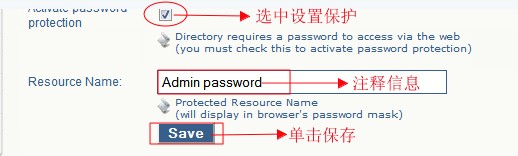使用LunarPages主机的LPCP控制面板,我们可以利用Password Protect Directories功能设置文件保护目录,所谓文件保护目录就是使网站中的目录文件给指定的授权用户访问,下面和大家说说设置的具体过程,希望能对广大新站长有所帮助:
1、首先我们输入“用户名”和“密码”登陆到LPCP的控制面板中去,然后在左边菜单列表中选择“Password Protect Directories”选项,如下图所示:
2、选择之后我们在右边的文件夹列表中选择想要保护的目录,下面以subdomain文件夹为例,如下图:
3、选中该文件后,在该文件夹目录中选择保护的目录,例如我们想保护lasttemplate目录,那么我们选择该文件夹,如下图:
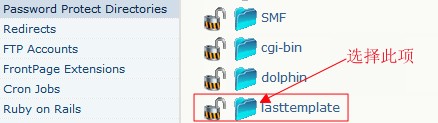
4、选择之后,我们需要填写授权用户的用户名和密码相关信息,如下图:
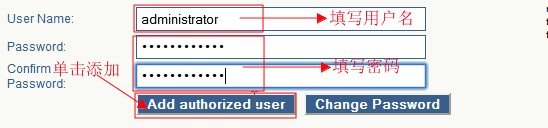
5、以上信息填写好后,单击 Add authorized user按钮,添加授权账户。
6、账户添加成功后,选中Password Protect Directories右边的方框设置保护目录,最后单击保存按钮保存设置,如下图所示:
7、这样目录保护设置就完成,我们只有通过刚才设置的授权用户才能访问lasttemplate目录,其它用户都户将无法访问。
备注: 通过上述方法我们可以设置目录保护,这样如果我们不想别人访问或者让指定的用户访问某个文件夹,就可以很方便的进行设置而不用对整个网站进行限制,以上设置方法仅供参考,更多LunarPages主机知识,可访问美国主机侦探论坛。
原创文章,转载请注明: 转载自LunarPages美国jsp主机
本文链接地址: LunarPages设置目录保护教程
文章的脚注信息由WordPress的wp-posturl插件自动生成